教你用美图秀秀制作创意照中照
1、 打开美图秀秀软件,导入一张图片,

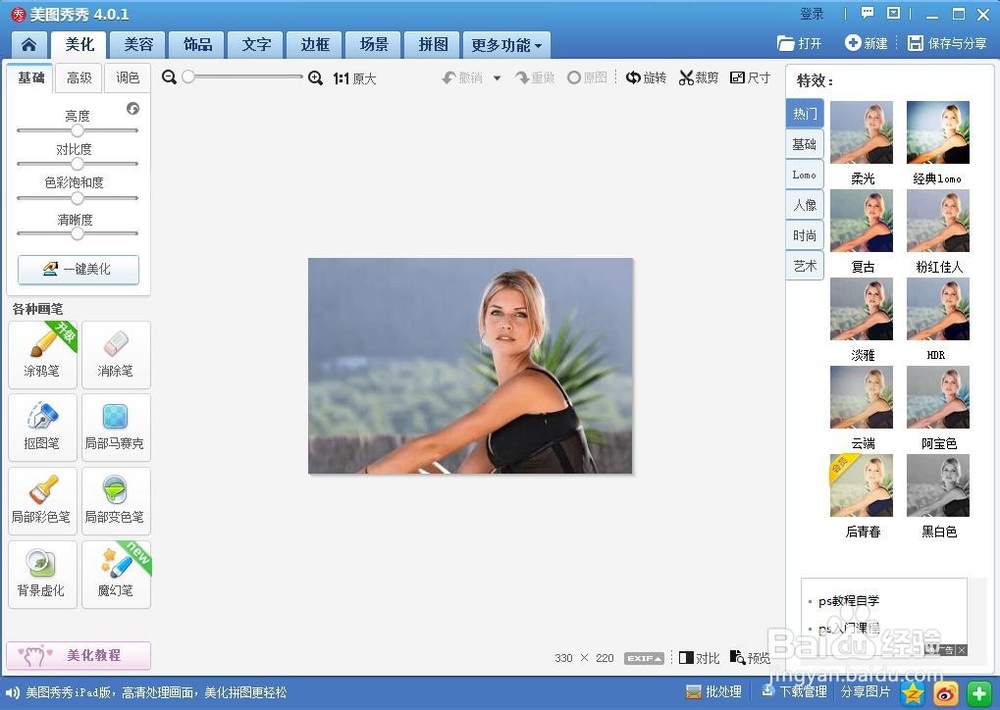
2、 点击右侧“热门”特效中的“经典”特效,不透明度设为60%左右,
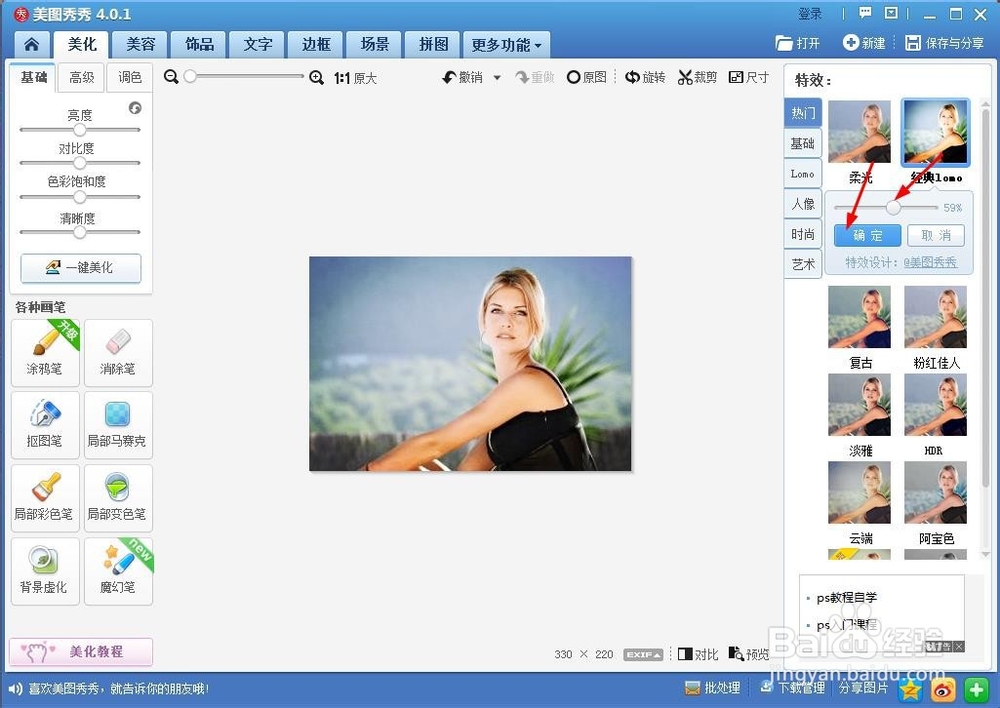
3、 点击“阿宝色”特效,不透明度设为40%左右,
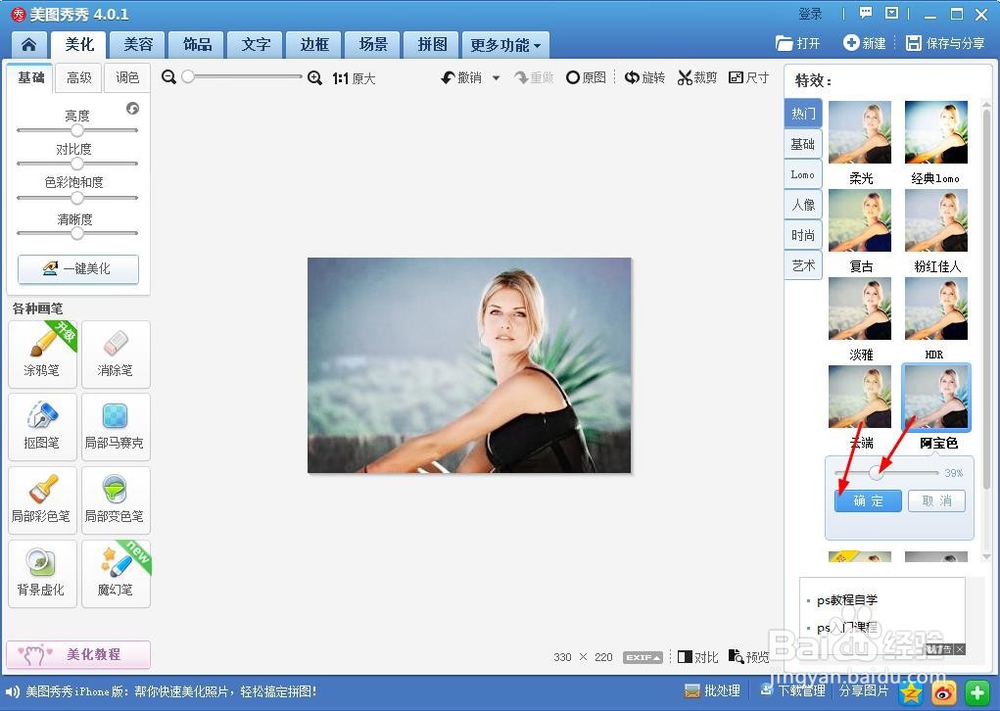
4、 点击“场景”,
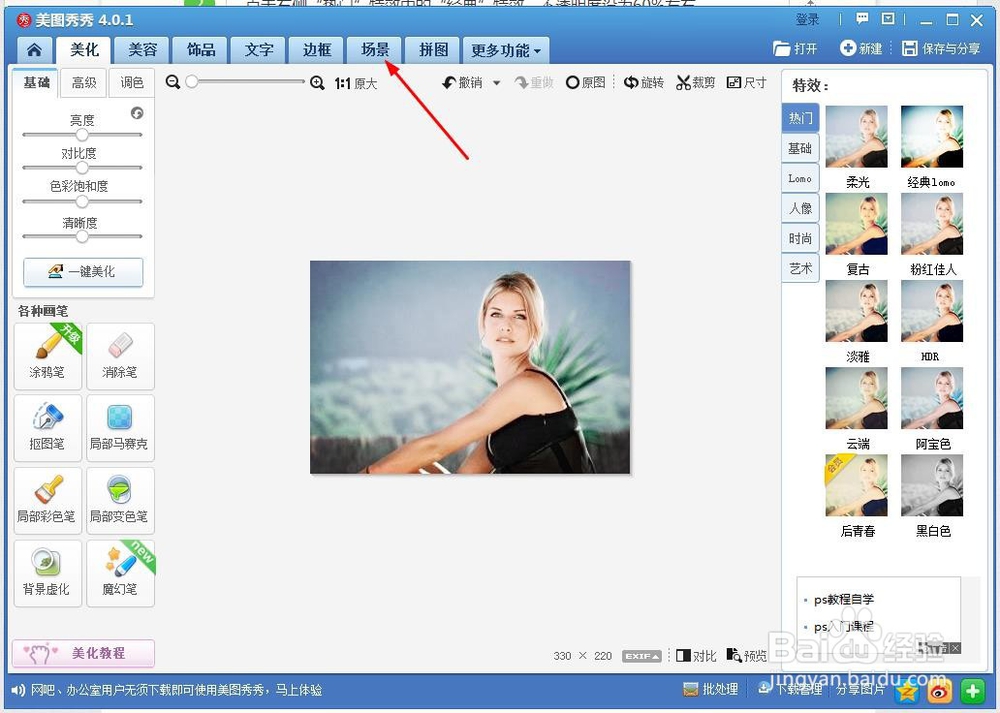
5、 在“逼真场景”中找到如下图所示场景,添加上,
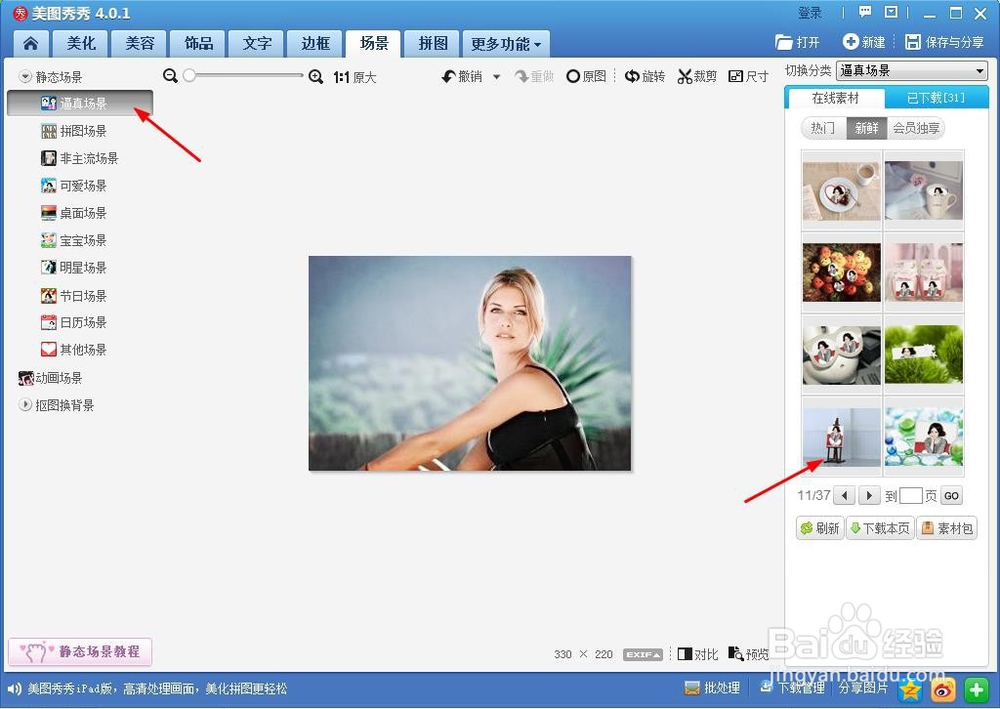

6、 调整框选位置,让照片看起来更舒服、更合适,再点击下方的“确定”按钮,
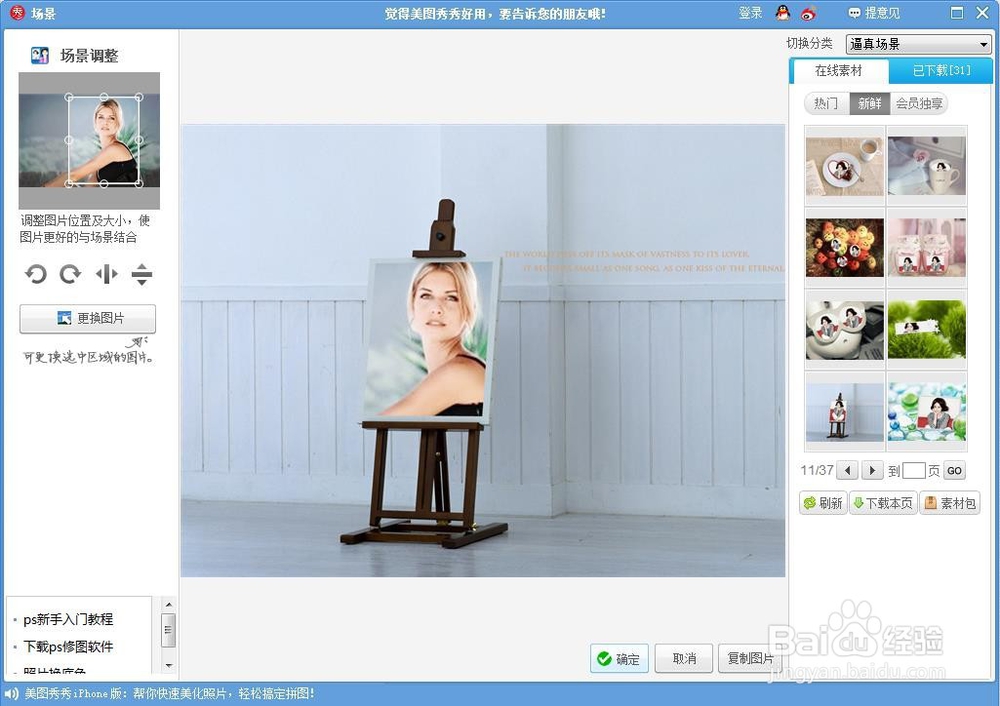
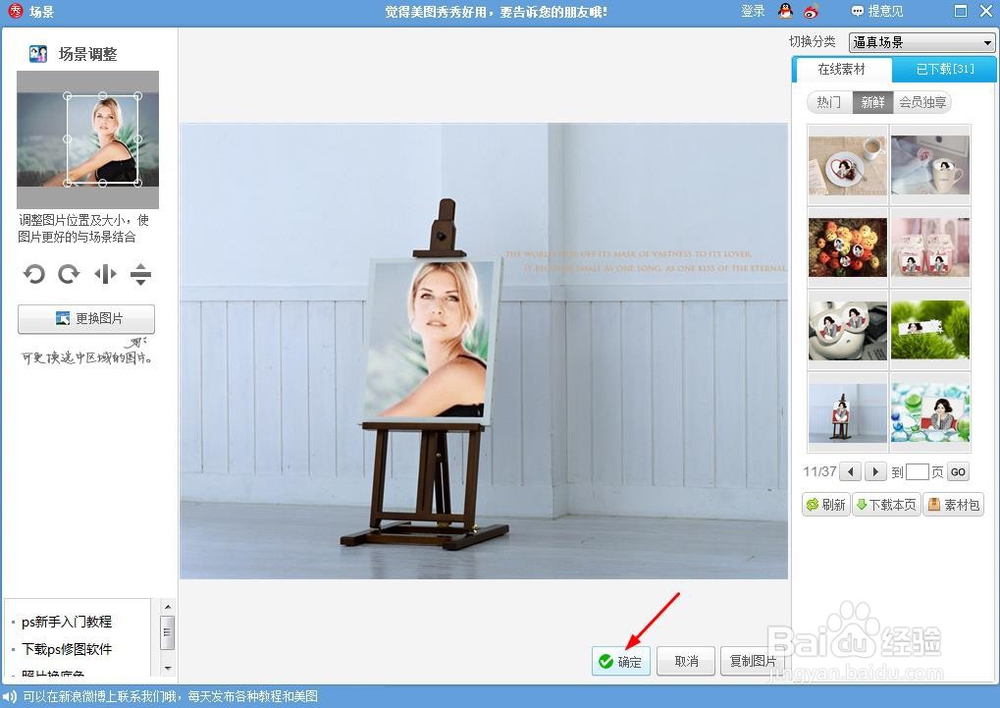
7、 保存到指定位置即可。
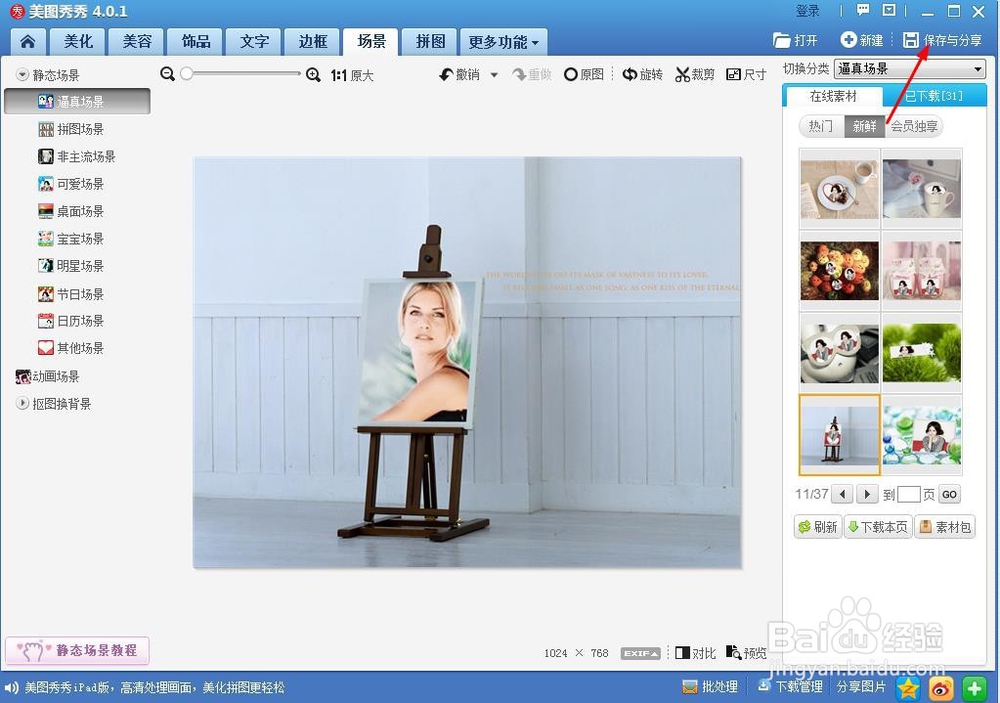


声明:本网站引用、摘录或转载内容仅供网站访问者交流或参考,不代表本站立场,如存在版权或非法内容,请联系站长删除,联系邮箱:site.kefu@qq.com。